一键还原系统
- 分类:Win7 教程 回答于: 2021年09月30日 10:16:00
很多小伙伴因为自己电脑使用久了之后,开始出现一些卡顿现象,由于不想重装系统,想着只还原系统就好了,那么要怎么还原系统呢?下面小编就教大家怎么一键还原系统。
1.右键点击“计算机”,在弹出的菜单栏中选择“属性”选项,如图所示:
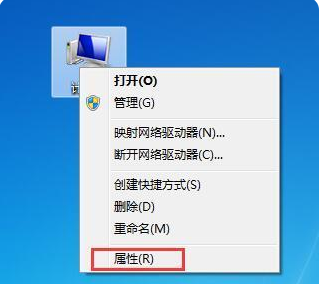
2.在打开的界面中点击“系统保护”选项,如图所示:
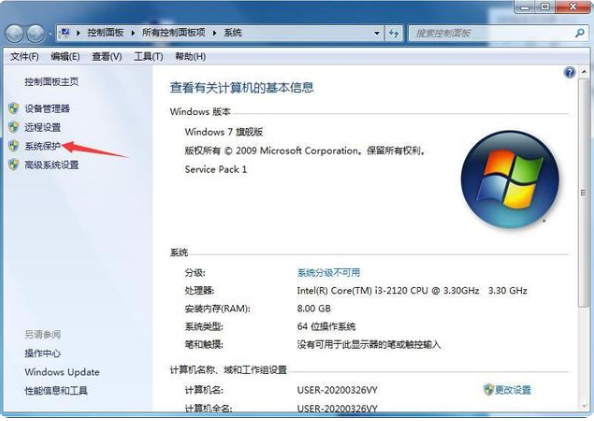
3.将弹出的小窗口切换至“系统保护”选项卡,如图所示:
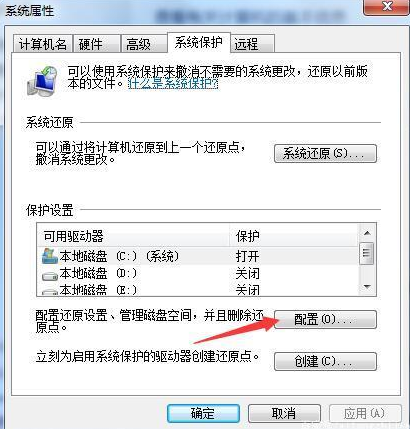
4.首先对需要还原的磁盘进行配置,选择第一个还原系统设置以及以前版本的文件,如图所示:
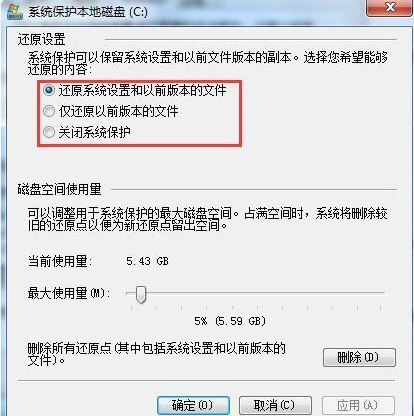
5.配置好后选择“创建”,用来创建还原点,如图所示:
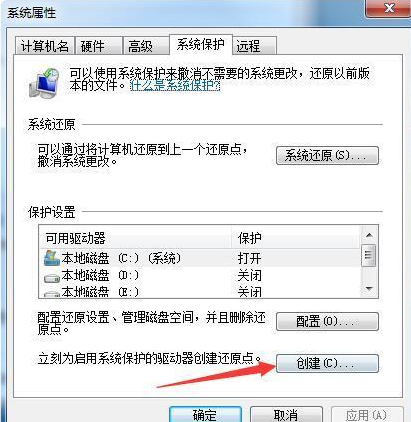

6.还原点创建好后,系统在出现问题时,我们只需点击“系统还原”,选择之前创建的还原点,就可以将系统恢复到还原点那时的状态。如图所示:
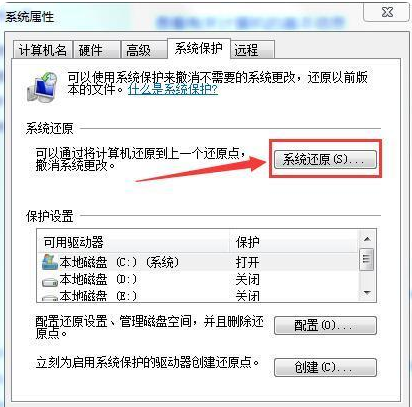
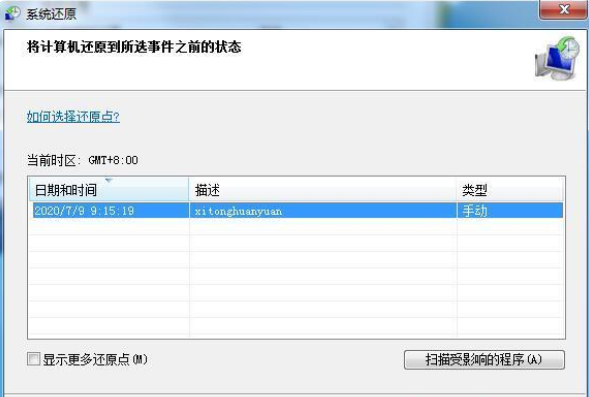
以上就是一键还原系统,希望能帮助到大家。
 有用
26
有用
26

分享


转载请注明:文章转载自 www.xiaobaixitong.com
本文固定连接:www.xiaobaixitong.com
 小白系统
小白系统
小白帮助
如果该页面中上述提供的方法无法解决问题,您可以通过使用微信扫描左侧二维码加群让客服免费帮助你解决。备注:人工客服仅限正常工作时间(周一至周六:9:00~12:00 2:00~6:00)

长按或点击右侧按钮复制链接,去粘贴给好友吧~


http://127.0.0.1:5500/content.htmlhttp://127.0.0.1:5500/content.htmlhttp://127.0.0.1:5500/content.htmlhttp://127.0.0.1:5500/content.htmlhttp://127.0.0.1:5500/content.htmlhttp://127.0.0.1:5500/content.htmlhttp://127.0.0.1:5500/content.htmlhttp://127.0.0.1:5500/content.htmlhttp://127.0.0.1:5500/content.html
取消
复制成功
详解win7激活方法两种方法
 1000
10002022/11/07
2022年win7旗舰版永久激活最新密钥神Key win7激活码永久序列号免费激活大全
 1000
10002022/11/03
win7专业版激活密钥2022 win7专业版激活密钥永久激活码
 1000
10002022/11/03
热门搜索
win7激活密钥专业版永久免费版大全
 1000
10002022/10/16
windows7系统如何恢复出厂设置
 1000
10002022/10/09
小白系统重装win7的方法步骤
 1000
10002022/06/24
小白三步装机系统win7怎么激活
 1000
10002022/06/23
win7重装系统后连不上网怎么办
 1000
10002022/06/13
电脑系统重装windows7
 1000
10002020/03/17
一键装机win7图文详解
 1000
10002020/01/30
猜您喜欢
- 怎么用光盘重装系统win7教程..2022/11/26
- win7系统怎么打开windows media playe..2020/11/04
- 电脑启动不了怎么重装系统win7..2022/09/02
- 联想y410p安装win7的图文教程..2021/03/27
- 联想笔记本W764位纯净版推荐..2017/07/27
- win7系统重装2022/10/07
相关推荐
- 笔记本重装系统的步骤教程详细介绍..2021/07/07
- 简述电脑运行慢需要换什么..2023/01/03
- 电脑怎么重装系统win72022/11/05
- 如何用360重装电脑系统版win7..2023/04/17
- office2003产品密钥,小编教你激活offi..2018/05/07
- win7杀毒软件哪个好用2021/03/14
文章已经到底了,点击返回首页继续浏览新内容。

















